MsCtfMonitor的运行状态决定系统的IME(输入法)
1、当MsCtfMonitor的运行状态为【禁用】或者【准备就绪】时,任务栏右下角会显示【已禁用IME】,则Windows10系统的输入法不能切换,电脑只能输入英文,不能输入中文。
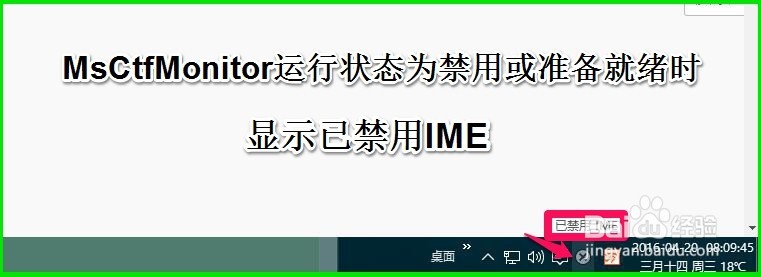
2、MsCtfMonitor的运行状态在哪里设置?应该如何设置呢?在计算机管理的任务计划程序库中可以找到MsCtfMonitor并进行设置。步骤:右键点击系统桌面左下角的【开始】,在开始菜单中点击【计算机管理】;
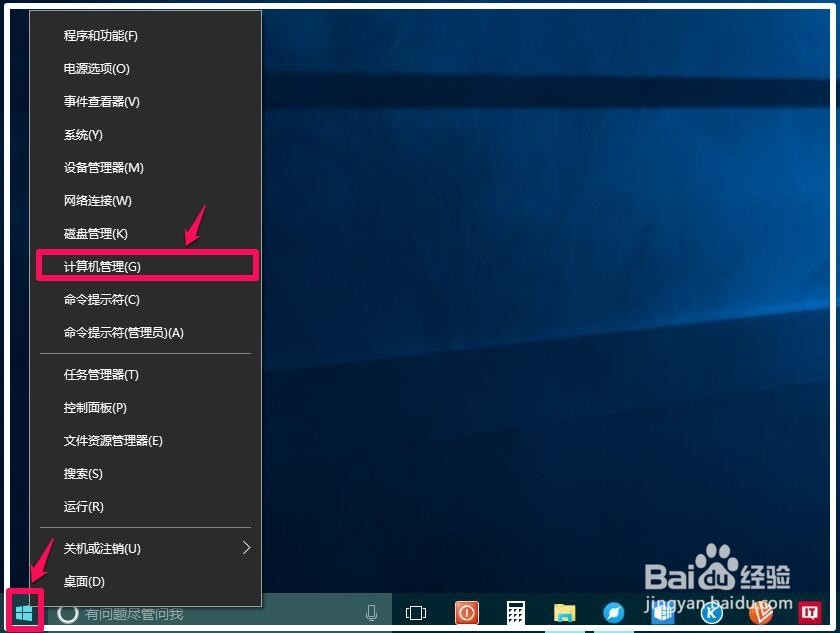
3、在打开的计算机管理窗口,依次展开【任务计划程序】-【任务计划程序库】-【Microsoft】-【Windows】;
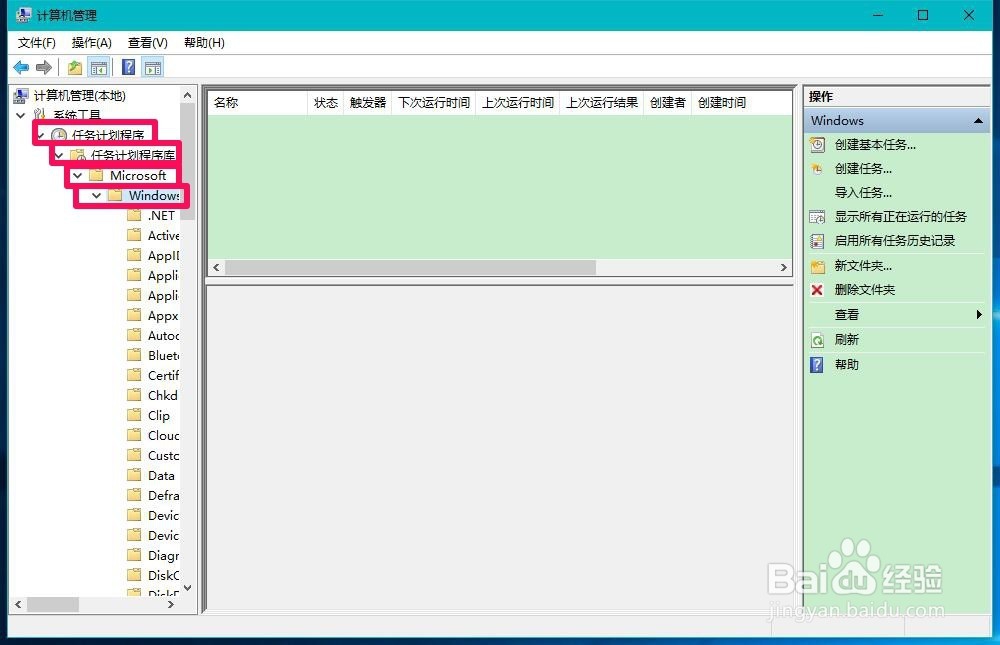
4、在Windows的展开项中找到Text Services Framework(文字服务框架),并左键单击Text Services Framework;
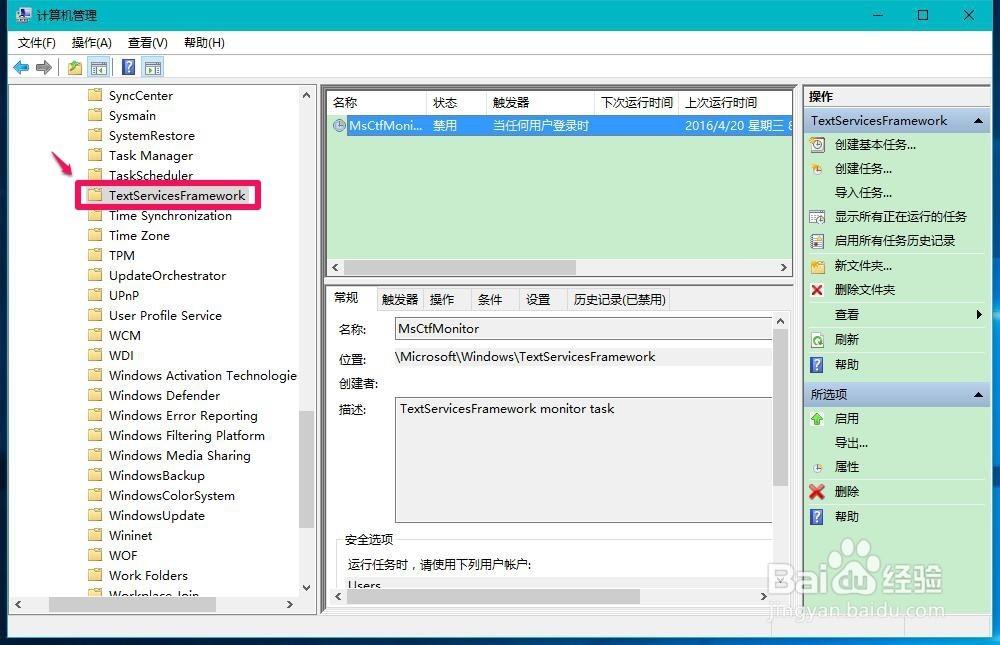
5、Text Services Framework右侧的MsCtfMonitor.dll运行状态为【禁用】,右键点击MsCtfMonitor,在右键菜单中点击【启用(N)】;
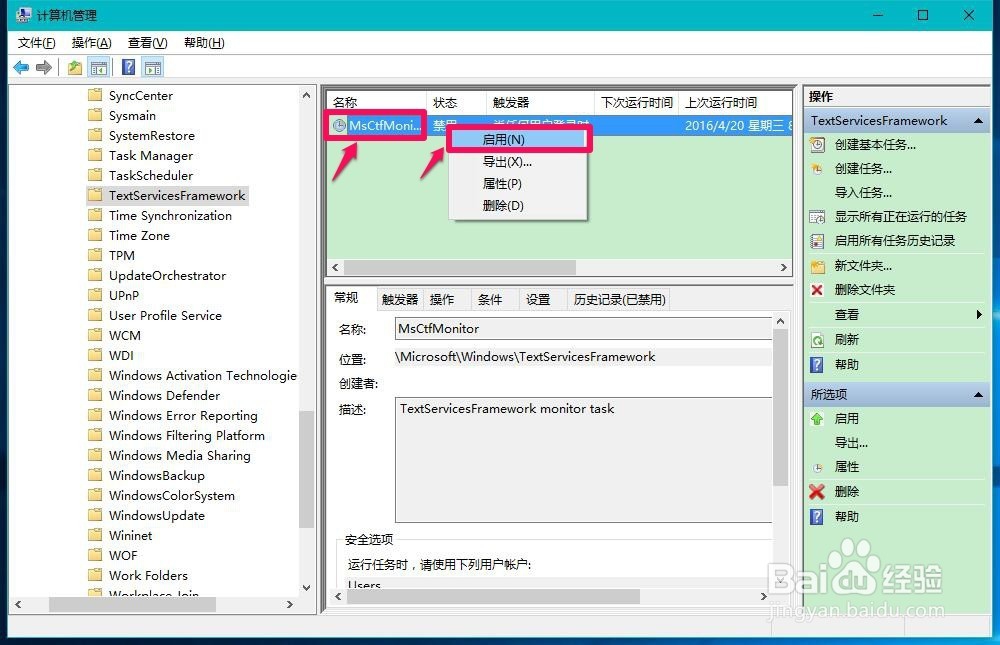
6、我们点击启用以后,MsCtfMonitor运行状态为【准备就绪】,但此时系统桌面右下角还是显示已禁用IME,再右键点击MsCtfMonitor。在右键菜单中点击【运行(R)】;
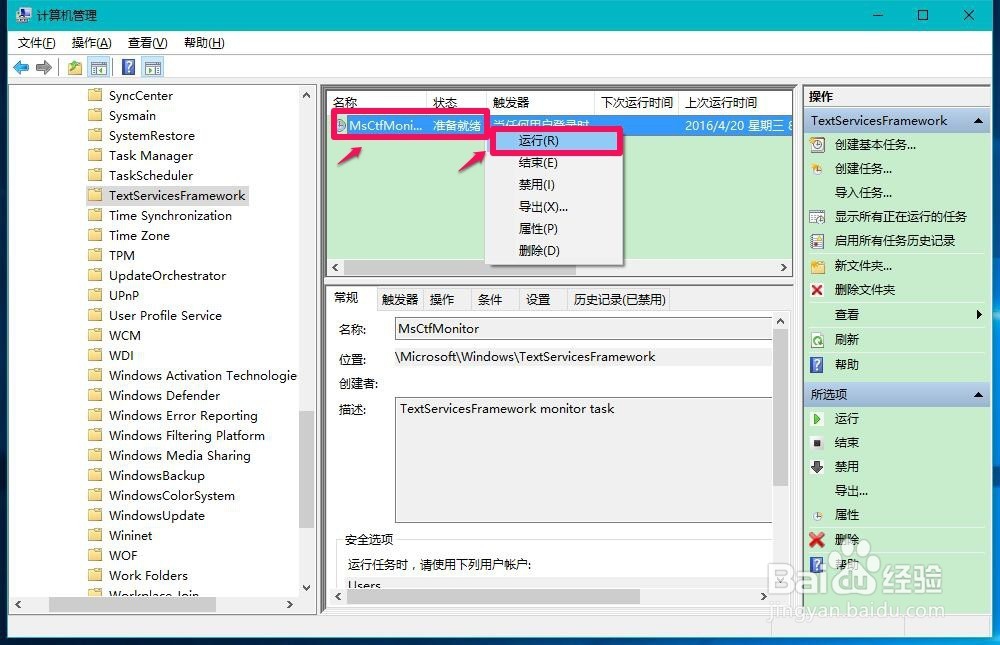
7、回到系统桌面,可以看到右下角的晃瓿淀眠【已禁用IME】消失,点击输入法图标可以切换输入法,打开记事本,也可以输入中文了。所以MsCtfMo荏鱿胫协nitor运行状态为【禁用】或【准备就绪】时,都不能切换输入法和输入中文,只有当MsCtfMonitor运行状态为【正在运行】时,才能切换输入法和输入中文。
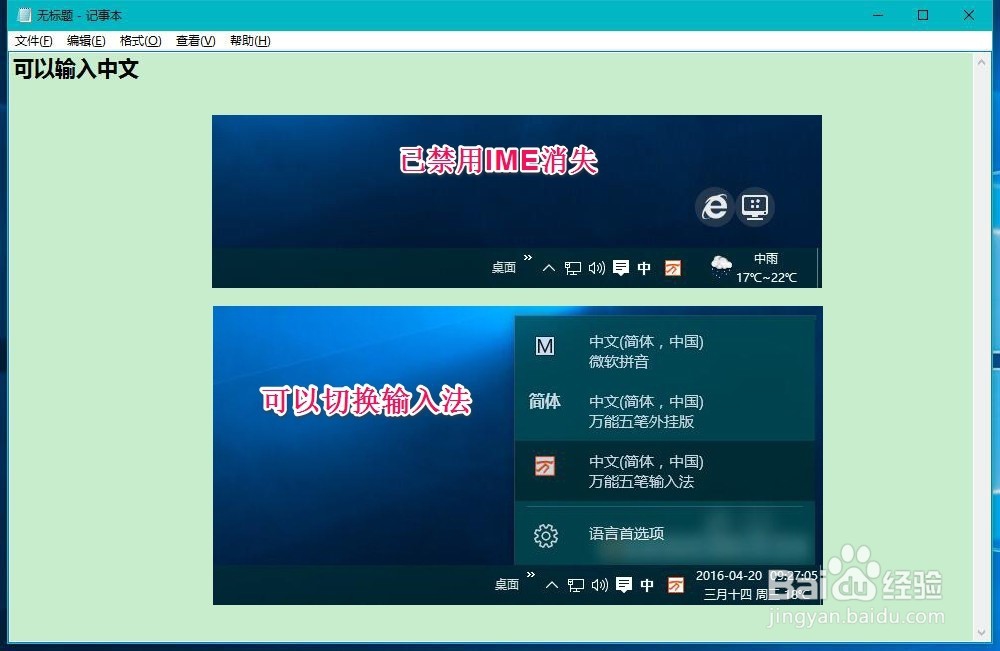
8、如果不能输入中文,且提示缺少MsCtf怡觎现喾Monitor.dll文件时的解决方法我们可以去Windows10相同版本系统的的系统文件中拷贝MsCtfMonitor.dll文件,路径:C:\Windows\System 32,找到MsCtfMonitor.dll文件,并右键点击MsCtfMonitor.dll文件,在右键菜单中点击:复制,把MsCtfMonitor.dll文件粘贴到U盘;
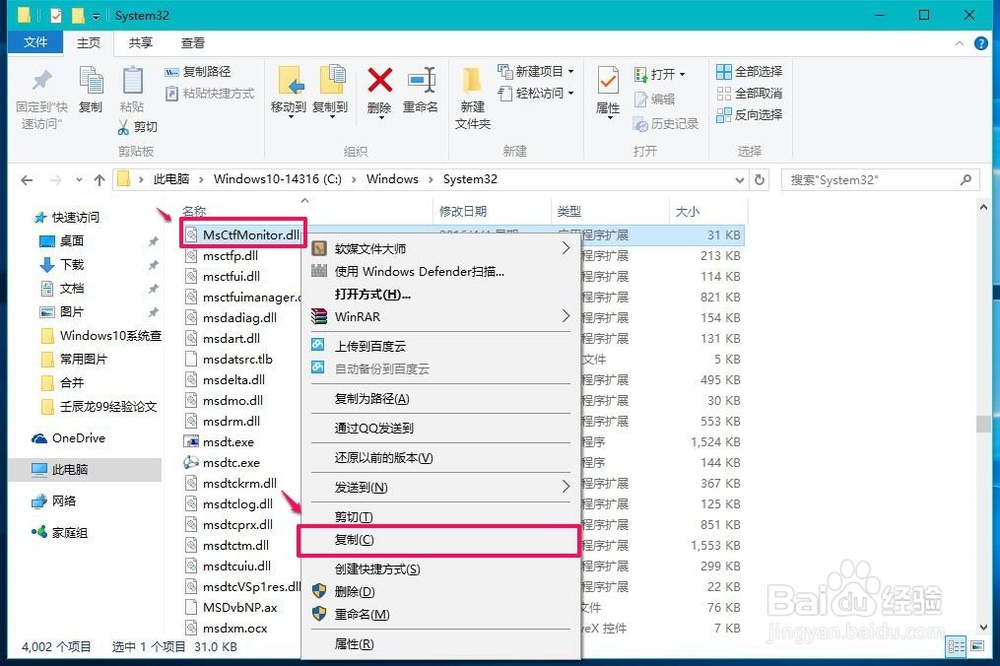
9、把U盘插入缺少MsCtfMonitor.dll文件的电脑,复制U盘中的MsCtfMonitor.dll文件,进入C:\Windows概嗤先眚\System 32文件夹,右键点击空白处 - 粘贴就可以了。(注意:现在网上还没有Windows10系统的MsCtfMonitor.dll文件下载)
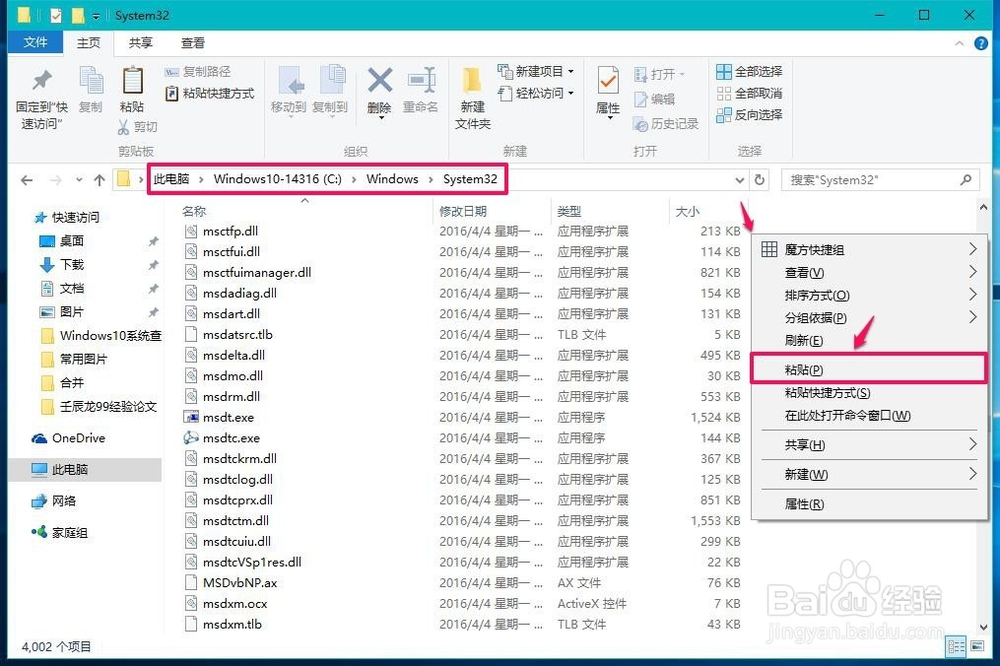
10、以上即:MsCtfMonitor运行状态决定Windows10系统IME(输入法),只有当MsCtfMonitor运行状态为【正在运行】时,才能切换输入法和输入中文。供朋友们参考。